
【Excel】Excel関数を使おう!
Excelで作業をする上で使わないことはないExcel関数。
この記事では生徒会や文化祭、そして課題研究(アンケート分析)でも使える関数たちを紹介します。
SUM関数
=SUM(数値1,数値2,数値3,数値4,...,数値255)概 要:数値を合計する
事 例:クラブ予算の会計業務で、各クラブの申請額や暫定額の合計を計算する。
サポート:2010/2013/2016/2019/2021/365
使用方法:
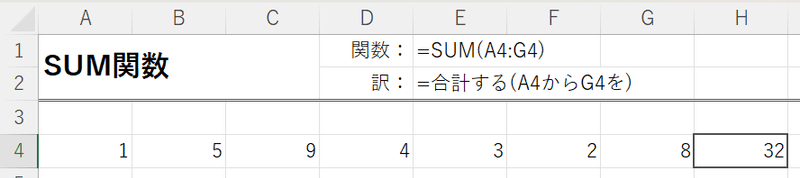
AVERAGE関数
=AVERAGE(数値1,数値2,数値3,数値4,...,数値255)概 要:数値の平均値を求める
事 例:クラブ予算の会計業務で、各クラブの申請額や暫定額の平均値を計算する。
サポート:2010/2013/2016/2019/2021/365
使用方法:
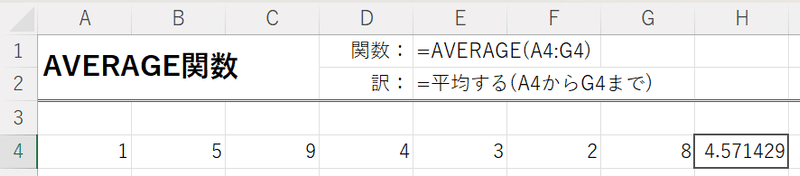
ROUND関数
=ROUND(数値,桁数)
概 要:四捨五入して指定の桁数まで求める
事 例:AVERAGE関数で求めた平均値を小数第1位で四捨五入し、整数値を求める。
サポート:2010/2013/2016/2019/2021/365
使用方法:

ISBLANK関数
=ISBLANK(調査対象)概 要:空のセルかどうかを調べる
事 例:IF関数の内部で使用することが多々。
サポート:2010/2013/2016/2019/2021/365
使用方法:
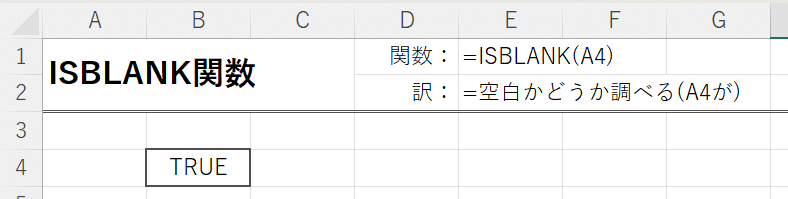
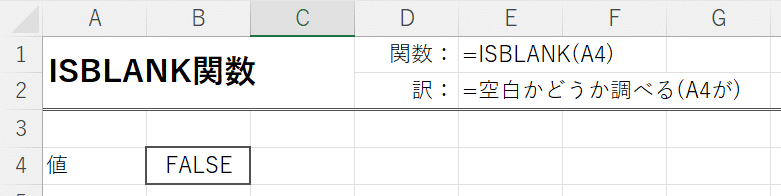
ISERROR/ISERR関数
=ISERROR(調査対象)
=ISERR(調査対象)概 要:エラー値かどうかを調べる
事 例:IF関数の内部で使用することが多々。
サポート:2010/2013/2016/2019/2021/365
使用方法:
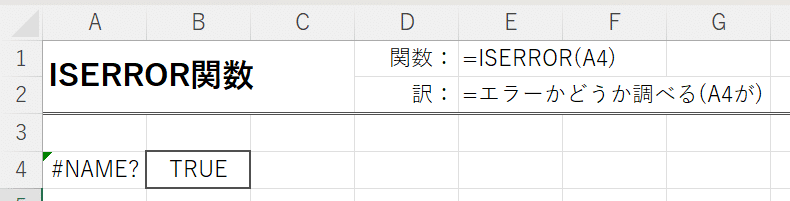
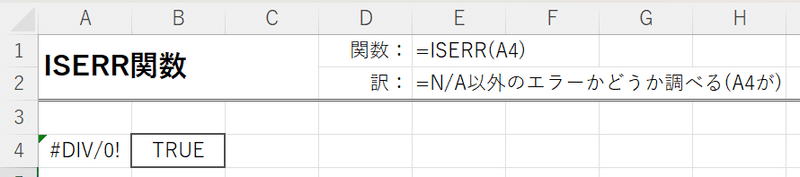
IF/IFS関数
=IF(論理式,真の場合,偽の場合)
=IFS(論理式1,真の場合1,論理式2,真の場合2,…,論理式127,真の場合127)概 要:特定の/複数の条件によって異なる値を返す
事 例:ISBLANK関数を論理式に用いるなどすることも。
サポート:2010/2013/2016/2019/2021/365
使用方法:
例えば生徒会の予算申請書類の中ではこんな感じ↓
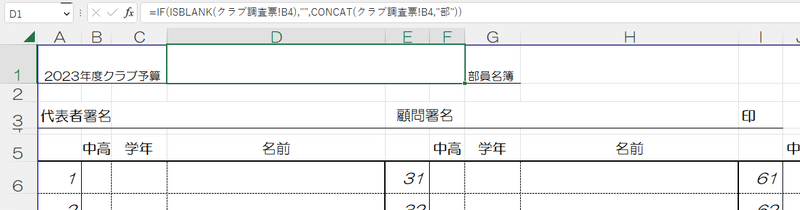
別の「クラブ調査票」シートの「B4」セルに「陸上競技部」と入力するとそれを引っ張ってきて、何も書いてなかったら空白を表示する、という意味。↓
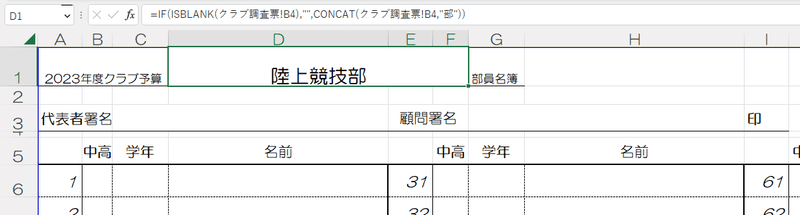
SWITCH関数
=SWITCH(検索値,値1,対応値1,値2,対応値2,...,値126,対応値126,既定の対応値)概 要:複数の値を検索して対応する値を返す
事 例:アンケート分析でマーク番号に応じた回答の振り分けが可能。
サポート:2019/2021/365
使用方法:
例えばこんなアンケートデータがあったとする↓(学年なので1~6)
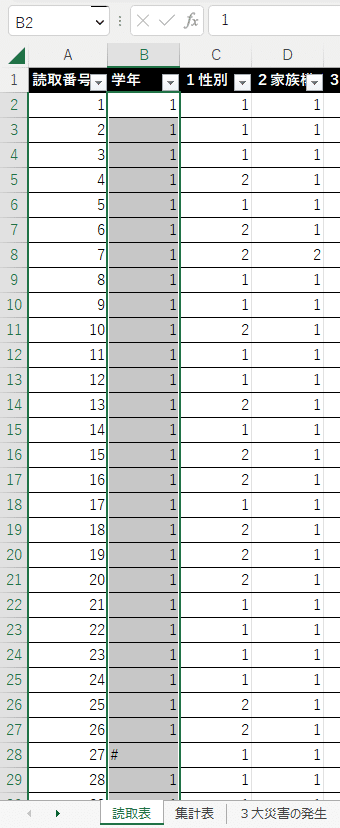
これをSWITCH関数を使って分類するように設定すると以下のようになる↓
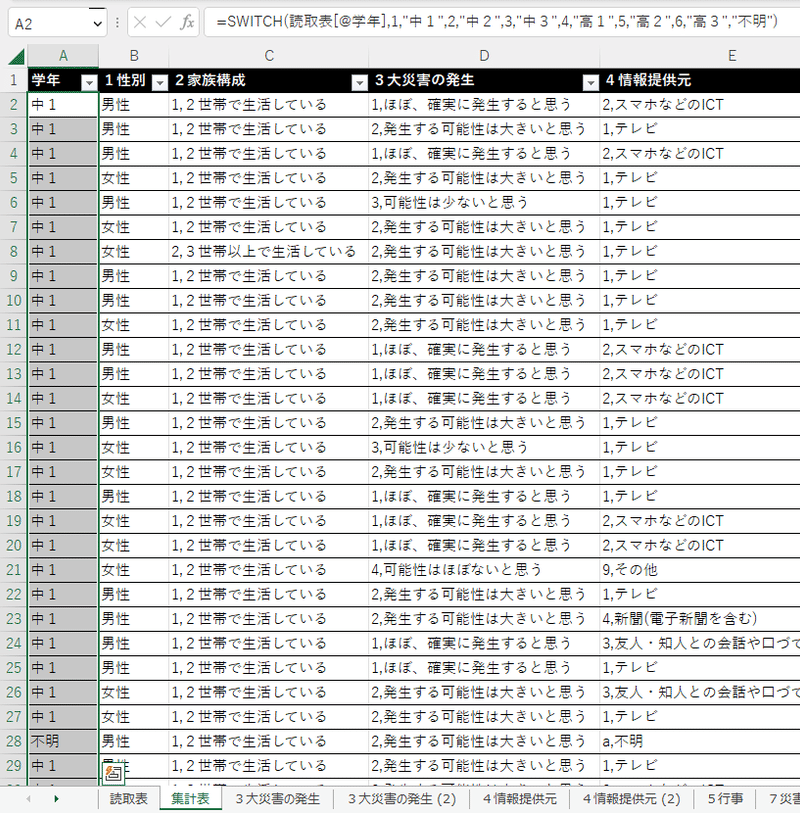
AND/OR/NOT関数
=AND(論理式1,論理式2,...,論理式255)
=OR(論理式1,論理式2,...,論理式255)
=NOT(論理式)概 要:全て/いずれかの条件が満たされている/いないことを確認する
事 例:IF関数の内部で使用することが多々。
サポート:2010/2013/2016/2019/2021/365
使用方法:
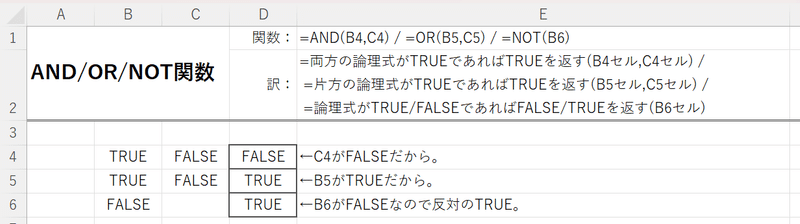
COUNT/COUNTA関数
=COUNT(数値1,数値2,数値3,数値4,...,数値255)
=COUNTA(数値1,数値2,数値3,数値4,...,数値255)概 要:数値や日付、時刻、データの個数を求める
事 例:生徒会業務で各クラブに配布した資料がどれだけ返ってきたかを管理する。
サポート:2010/2013/2016/2019/2021/365
使用方法:
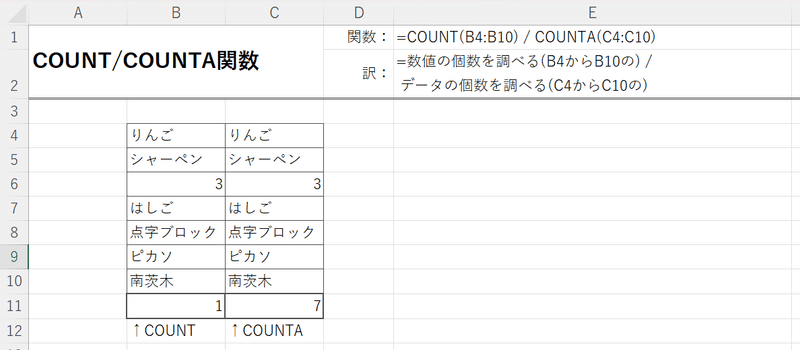
COUNTIF/COUNTIFS関数
=COUNTIF(範囲,検索条件)
=COUNTIFS(範囲1,検索条件1,範囲2,検索条件2,...,範囲127,検索条件127)概 要:特定の/複数の条件に一致するデータの個数を求める
事 例:アンケート分析で、それぞれのマーク番号を選んだ人の人数を数える。
サポート:2010/2013/2016/2019/2021/365
使用方法:

=四捨五入する(条件に当てはまるデータの個数を求める(集計表12列目,列1のデータ)÷データの個数を求める(集計表12列目)×100,小数第1位まで)
※上の画像では円グラフを作るために割合を出す必要があったため、割り算した結果に100をかけています。
LEN関数
=LEN(文字列)概 要:文字列の文字数を求める
事 例:ExcelよりもPower AutomateやPower Appsで使用することの方が多いかも。
サポート:2010/2013/2016/2019/2021/365
使用方法:

LEFT/RIGHT/MID関数
=LEFT(文字列,文字数)
=RIGHT(文字列,文字数)
=MID(文字列,開始位置,文字数)概 要:左端/右端/指定した位置から何文字かを取り出す
事 例:LEN関数同様、ExcelよりもPower AutomateやPower Appsで使用することの方が多いかも。
サポート:2010/2013/2016/2019/2021/365
VLOOKUP/XLOOKUP/HLOOKUP関数
=VLOOKUP(検索値,範囲,列番号,検索方法)
=XLOOKUP(検索値,検索範囲,戻り値の範囲,見つからない場合,一致モード,検索モード)
=HLOOKUP(検索値,範囲,行番号,検索方法)概 要:範囲を下方向/右方向に向かって検索し、XLOOKUP関数は対応する値を返す
事 例:全体名簿から班名簿を作る際、VLOOKUP関数/XLOOKUP関数を使用して、学籍番号を入力するだけで学年クラス番号が勝手に表示されるようにする。
サポート:2010/2013/2016/2019/2021/365(XLOOKUP関数は365のみ対応)
使用方法:
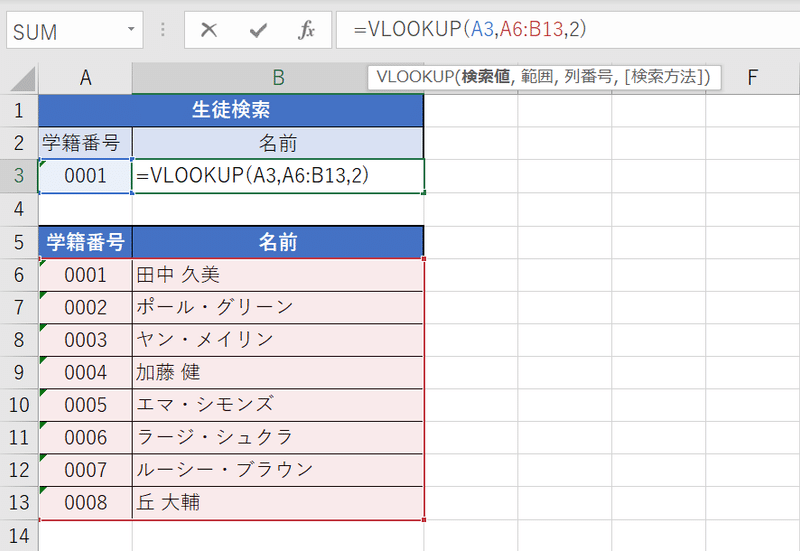
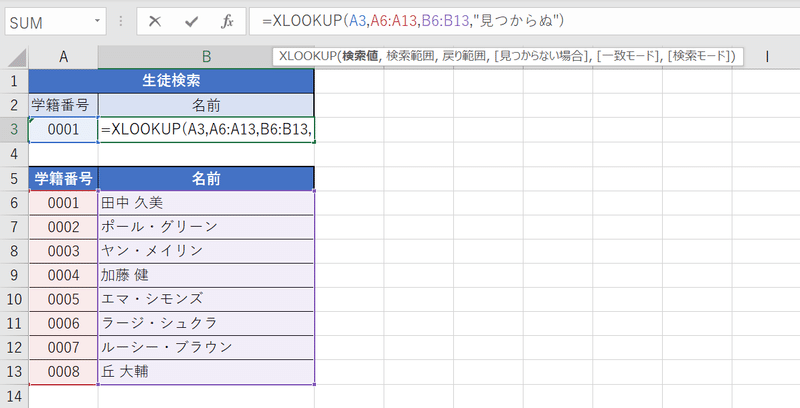
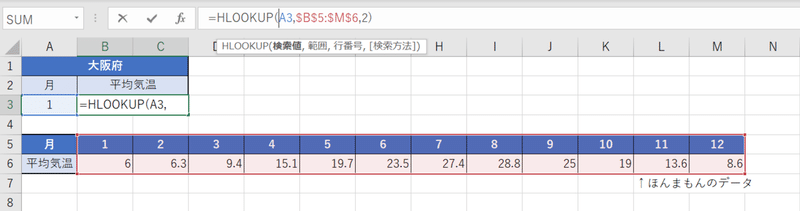
FIND/SEARCH関数
=FIND(検索文字列,対象,開始位置)
=SEARCH(検索文字列,対象,開始位置)概 要:文字列の位置を調べる
事 例:すまん思い出せないけどいつだったか使った覚えが…。これらの関数は単純に文字列の位置を調べるだけでなく、ISERROR関数と一緒に使用して、テキストの中に指定の文字列が含まれているかを調べることもできます。
サポート:2010/2013/2016/2019/2021/365
TODAY/NOW関数
=TODAY()
=NOW()概 要:現在の日付/時刻を求める
事 例:毎年使いまわすExcelファイルにこの関数を入力するとか。
サポート:2010/2013/2016/2019/2021/365
YEAR/MONTH/DAY/HOUR/MINUTE/SECOND関数
=YEAR(シリアル値)
=MONTH(シリアル値)
=DAY(シリアル値)
=HOUR(シリアル値)
=MINUTE(シリアル値)
=SECOND(シリアル値)概 要:日付/時刻から年/月/日/時/分/秒を取り出す
事 例:LEN関数、LEFT/RIGHT/MID関数同様、ExcelよりもPower AutomateやPower Appsで使用することの方が多いかも。
サポート:2010/2013/2016/2019/2021/365
CONCAT関数
=CONCAT(文字列1,文字列2,...,文字列253)概 要:文字列を結合する
事 例:学年クラス番号を各セルから引用するときなどに使える。
サポート:2010/2013/2016/2019/2021/365
TEXTJOIN関数
=TEXTJOIN(区切り記号,空の文字列を無視,文字列1,文字列2,...,文字列252)概 要:区切り記号で複数の文字列を結合する。
事 例:テーブル上のメールアドレスを全て「;」で結合し、メールソフトの「送信先」にコピペすると全てメールアドレスとして読み込まれる。
サポート:2019/2021/365
使用方法:

TEXT関数
=TEXT(値,表示形式)概 要:数値に表示形式を適用した文字列を返す
事 例:LEN関数、LEFT/RIGHT/MID関数、YEAR/MONTH/DAY/HOUR/MINUTE/SECOND関数同様、ExcelよりもPower AutomateやPower Appsで使用することの方が多いかも。
サポート:2010/2013/2016/2019/2021/365
RANDBETWEEN関数
=RANDBETWEEN(最小値,最大値)概 要:整数の乱数を発生させる
事 例:抽選とかランダムに決める必要がある時とか。
サポート:2010/2013/2016/2019/2021/365
注 意?:別のセルであろうと何であろうと、一度編集したら再度乱数を作成するので注意。
CHOOSE関数
=CHOOSE(インデックス,値1,値2,...,値254)概 要:因数のリストから値を選ぶ
事 例:文化祭実行委員総務部の引継ぎ資料(Microsoft攻略Bookだったかな)でシフトの設定方法のところに載ってたので書いておきます。
サポート:2010/2013/2016/2019/2021/365
使用方法:
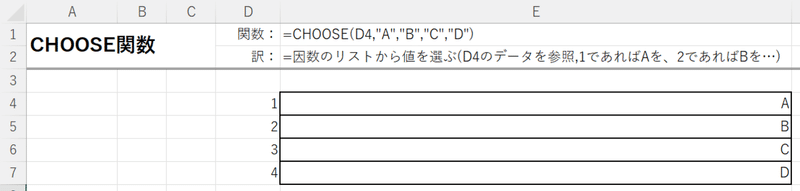
おわりに
いかがでしたか?
基本的に調べたら出てくる内容ですが、どれも使いこなせるようになったらとても便利な関数です。
逆に、これだけ覚えてたら組み合わせるだけである程度のことはできるようになるので、少なくとも学校生活では苦労しません。
安上がりだと思いませんか??
フィードバックや掲載希望は↓こちら↓からお願いします!
